win11虛擬機無法安裝解決方法
很多用戶因為不想讓自己的電腦主系統使用win11系統,想要使用虛擬機來安裝win11系統體驗,但是發現自己的虛擬機無法安裝win11,這可能是因為我們沒有開啟硬件檢測,只要在其中開啟一下就可以了。

方法一:
1、首先我們需要了解如何正確地在虛擬機上安裝win11。【虛擬機安裝win11教程】
2、了解如何安裝后,我們再進入虛擬機設置,在硬件選項中點擊“添加”

3、然后選擇“可信平臺模塊”將它添加到虛擬機中。
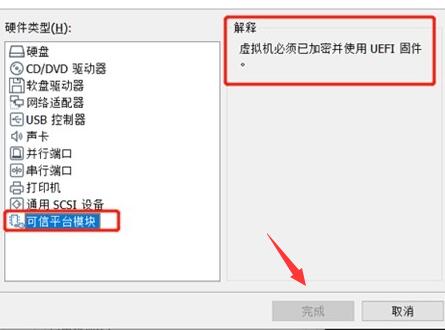
4、然后我們選中“高級”選項,并在“固件類型”中選擇“UEFI”
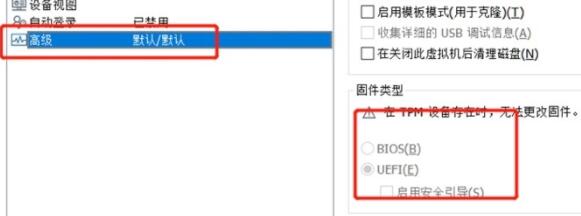
5、接著在訪問控制之中可以看到我們的虛擬機已經開啟tpm設備了。
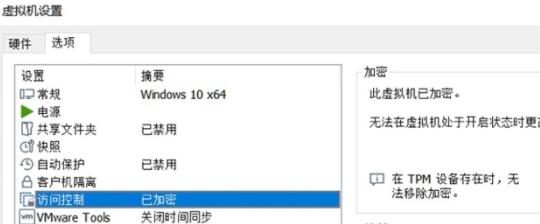
6、設置完成后我們就可以直接使用虛擬機安裝win11系統了。
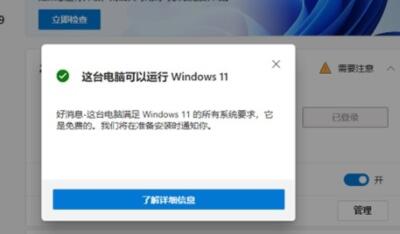
方法二:
1、如果大家懶得開啟硬件設置,或是開啟后無效,那么可以直接下載本站的win11系統。
2、因為這是鏡像版的win11,在安裝的過程中無需硬件檢測,所以能夠直接在虛擬機中正常安裝。

win11純凈版
干凈純凈 使用流暢
一鍵安裝教程
table tbody tr td button{background: #4E9FF7;border:none;border-radius: 4px;padding: 5px 16px;display: inline-block;vertical-align: text-top;}table tbody tr td button a{border:none;color: #fff;}詳情相關文章:win11任務欄崩潰了解決教程 | win11任務欄無反應解決方法 | win11任務欄一直轉圈圈解決方法
以上就是win11虛擬機無法安裝解決方法了,遇到虛擬機安裝問題的朋友快去嘗試解決吧。想知道更多相關教程還可以收藏好吧啦網。
以上就是win11虛擬機無法安裝解決方法的全部內容,望能這篇win11虛擬機無法安裝解決方法可以幫助您解決問題,能夠解決大家的實際問題是好吧啦網一直努力的方向和目標。
相關文章:

 網公網安備
網公網安備